השגיאה מתרחשת עקב שרת DDE, כמתואר בהודעת השגיאה. שרת DDE הוא כלי עזר ישן שעובד ביעילות בכך שהוא מאפשר לאפליקציה האחרת לתקשר זה עם זה. עם זאת, כאשר אנו מבצעים כיבוי, כל האפליקציות נסגרות מיד. לפעמים זה לא קורה, ויכולות להתרחש מספר שגיאות עקב עדכון Windows, הסתר משימות אוטומטי, הפעלת יישומים עם נתונים לא נשמרים כגון עבודת פנקס רשימות, תוכנות עריכה ואחרות.

כיצד לתקן לא ניתן לכבות עקב חלון שרת DDE ב-Windows?
חלק מהמשתמשים דיווחו שהשגיאה נעלמת לאחר אילץ את המחשב לכבות על ידי לחיצה על לחצן ההפעלה במעבד. עם זאת, זה לא רעיון טוב מכיוון שהוא יכול להוביל את המערכת שלך לא להתחיל כראוי. עד כה דיברנו על התורמים העיקריים, אך לא הזכרנו את כולם מכיוון שהם יכולים להיות מעורבים כאשמים במקרה שלך. פירטנו להלן כמה מהגורמים העיקריים:
- חלונות מיושנים- אם יש בעיה בשרת DDE, עדכון Windows עשוי לעזור. בתרחישים רבים, Windows מיושן גורם לבאגים שניתן לתקן על ידי עדכון Windows.
- אנטי וירוס של צד שלישי- ייתכן שיש סיכוי שהאנטי וירוס שלך מפריע וגורם לשגיאת שרת DDE. אם תוכנית מנסה לתקשר דרך שרת DDE והאנטי-וירוס מפריע להם, כנראה שגיאה זו תופיע.
- מופעל באופן אוטומטי הסתר את אפשרות שורת המשימות- המשתמשים הבחינו כי אפשרות ההסתרה אוטומטית של שורת המשימות המופעלת גרמה לבעיה זו. לאחר השבתתו, הם הצליחו לתקן את השגיאה הזו.
לפני הצלילה לפתרונות, אנו ממליצים להפעיל מחדש את Explorer.exe או פשוט להתעלם מהודעת השגיאה הזו ולנסות להפעיל מחדש את המחשב מספר פעמים, מכיוון שהוא יכול לתקן שגיאה זו מבלי לבצע שינויים. עם זאת, פתרונות אלה אינם קבועים. עליך לבצע את השיטות שלהלן כדי לתקן שגיאה זו לצמיתות.
1. השבת אוטומטית הסתר את אפשרות שורת המשימות
חלק מהמשתמשים רגילים להסתיר את שורת המשימות בזמן העבודה על המחשב. עם זאת, על פי המשתמשים המושפעים, הסתרת שורת המשימות יכולה להביא את המשתמש לשגיאה זו. להלן השלבים להשבית את האפשרות הסתר את שורת המשימות באופן אוטומטי:
- לחץ לחיצה ימנית על שולחן העבודה ולחץ התאם אישית
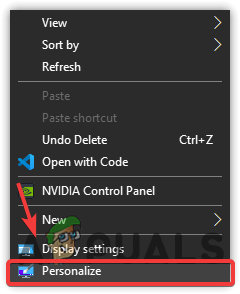
נווט אל התאמה אישית של הגדרות
- נְקִישָׁה שורת המשימות מהחלונית השמאלית
- השבת הסתר אוטומטית את שורת המשימות במצב שולחן העבודה על ידי לחיצה על כפתור המעבר
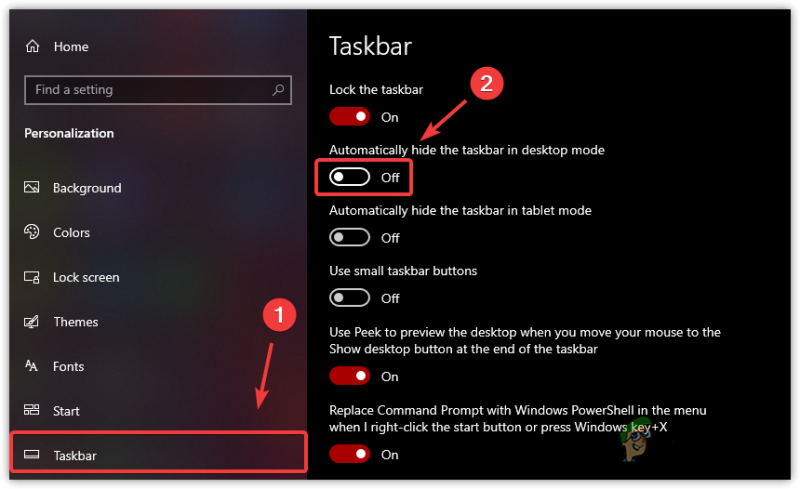
השבתת הסתר את שורת המשימות באופן אוטומטי
- לאחר שתסיים, נסה לכבות את המחשב כדי לבדוק אם הבעיה נפתרה.
2. השתמש בעורך הרישום כדי EndTak כל התהליכים
בדרך כלל, ל-Windows לוקח 4 עד 5 שניות לסגור את כל שירותי הרקע. בעורך הרישום, אתה יכול לערוך וליצור שני קבצים כדי לשנות ערכים אלה. אחד הוא WaitToKillServiceTimeout, והשני הוא AutoEndTask . WaitToKillServiceTimeout משמש כדי לומר למחשב כמה זמן ייקח לסגור את כל השירותים, ו-AutoEndTask מאלץ את האפליקציות להיסגר כאשר המשתמש מבצע כיבוי. זכור, לאחר הגדרת שני הקבצים הללו, אל תשכח לשמור את הנתונים שלך לפני כיבוי המחשב, מכיוון שאתה עלול לאבד את כל הנתונים שלא נשמרו. אם שיטה זו אינה מתקנת שגיאה זו, בטל את כל השינויים על ידי מחיקת קובץ הרישום או עריכת הערך לברירת המחדל. לפני ביצוע שינויים בעורך הרישום, אנו ממליצים יצירת גיבוי של הרישום . אז אם משהו משתבש, תוכל לשחזר קבצי רישום. להלן ההוראות:
- הקש Win + R יחד כדי לפתוח את חלון ההפעלה
- הקלד את ה regedit כדי לפתוח את עורך הרישום
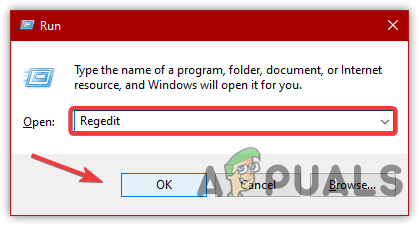
פתיחת עורך הרישום
- עבור לנתיב הבא
HKEY_LOCAL_MACHINE -> SYSTEM -> CurrentControlSet -> Control
- בחלונית הימנית, פתח את WaitToKillServiceTimeout
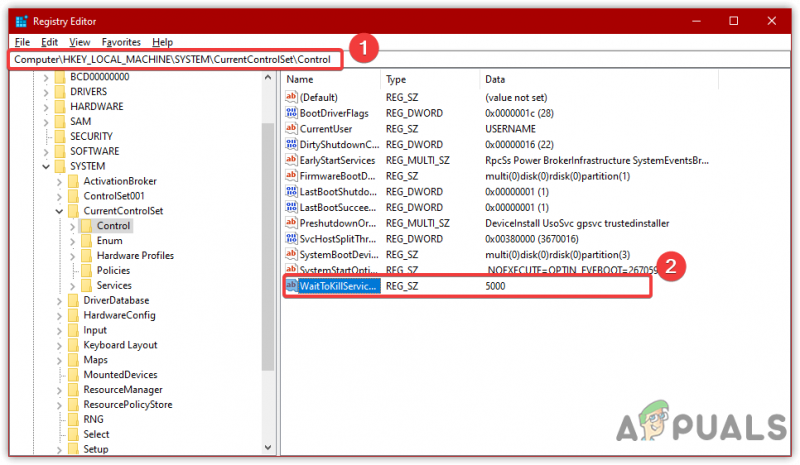
פתיחת WaitToKillServiceTimeout
- שנה את תאריך הערך ל 2000 , ואז לחץ בסדר
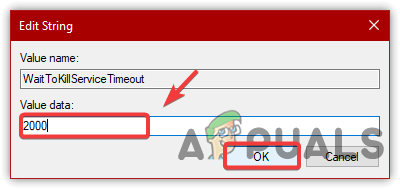
הגדרת נתוני ערך
- לאחר שתסיים, כבה את המחשב ובדוק אם השגיאה נמשכת. אם שיטה זו לא פותרת בעיה זו, בצע את השלבים שלהלן
- נווט לנתיב הבא
HKEY_USERS\.DEFAULT\Control Panel\Desktop
- לחץ לחיצה ימנית על החלונית הימנית ו לְרַחֵף עַל חָדָשׁ , ואז לחץ ערך מחרוזת
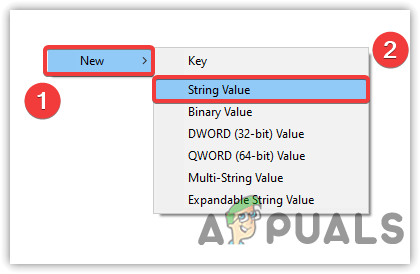
יצירת ערך מחרוזת
- סוּג AutoEndTask כשם הקובץ
- לאחר מכן, לחץ פעמיים על AutoEndTask ושנה את הערך שלו ל-1
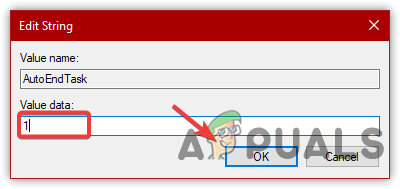
עריכת ערך רישום
- נְקִישָׁה בסדר וכבה את המחשב כדי לבדוק אם השגיאה תוקנה.
3. סגור את כל היישומים עם נתונים שלא נשמרו
ייתכן שיש כמה יישומים שיש להם בעיות בעת תקשורת עם שרת DDE. עם זאת, כאשר אנו מבצעים כיבוי, Windows סוגר את כל השירותים תוך שניות. לטענתנו, ייתכן שיהיו כמה יישומים שפועלים, ומסיבה זו, המחשב אינו מסוגל לכבות. לכן, הקפד לסגור את כל היישומים כאשר אתה צריך לכבות את המחשב. בצע את השלבים:
- לחץ לחיצה ימנית על שורת המשימות ובחר מנהל משימות
- כעת בחר את כל התוכניות אחת אחת ולחץ סיום משימה
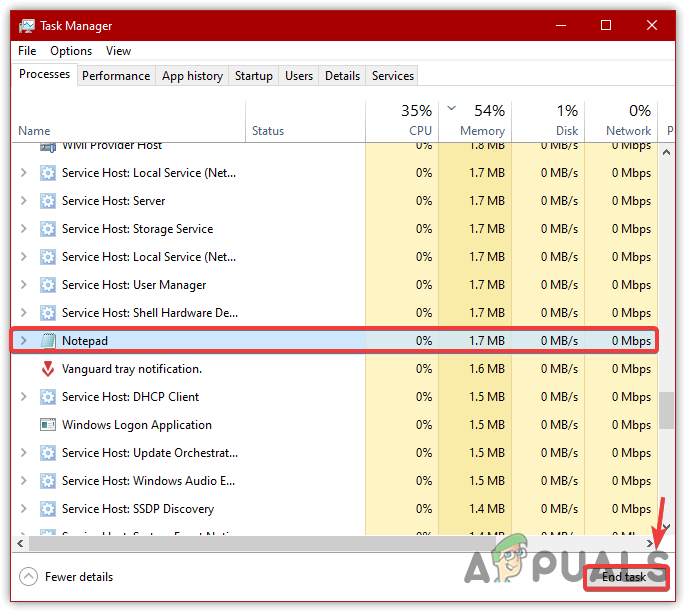
סגירת יישומים
- לאחר שתסיים, בדוק אם השגיאה נפתרה.
4. כבה את האנטי וירוס של צד שלישי
הבעיה עלולה להתרחש עקב אנטי-וירוס של צד שלישי מכיוון שהוא יכול להתנגש עם שרת ה-DDE מכיוון שייתכן שקבצים מסוימים המשתמשים בשרת ה-DDE עדיין פתוחים באנטי-וירוס וגורמים לשגיאה זו. להלן ההנחיות ל השבת את האנטי וירוס של צד שלישי . אם אתה משתמש באנטי-וירוס אחר לא באנטי-וירוס שלהלן, עדיין הצעדים הבאים עשויים להיות מועילים:
- כדי להשבית את האנטי וירוס, הסר את התקנתו או השבת אותו באופן זמני. לשם כך, לחץ לחיצה ימנית על האנטי וירוס
- רחף הלאה בקרת Avast Shields , ואז לחץ השבת למשך 10 דקות
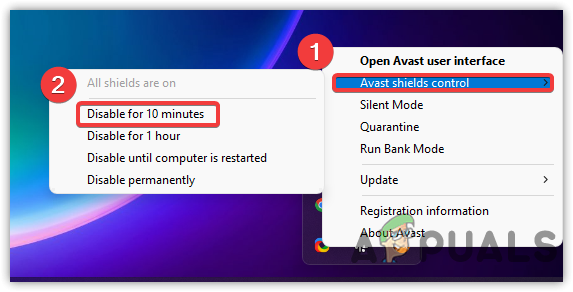
השבתת אנטי וירוס של צד שלישי
- לאחר שתסיים, בדוק אם הבעיה נפתרה.
5. עדכן את Windows
אם שרת DDE נתקל בבעיות, אתה יכול לנסות לעדכן את Windows מכיוון שהוא מבטל באגים שונים. לפיכך, נסה את זה ועדכן את Windows שלך אם הוא מיושן להלן השלבים:
- לחץ לחיצה ימנית על תפריט התחל ולחץ הגדרות
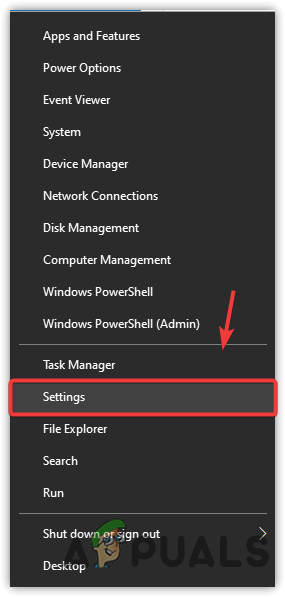
פתיחת הגדרות
- פנה אל ה עדכון ואבטחה
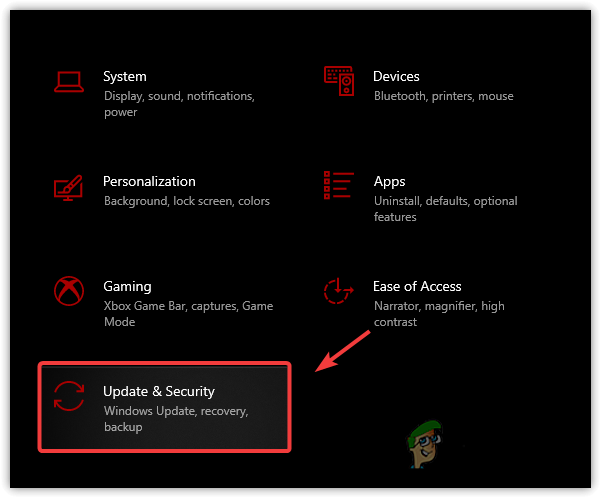
עבור אל עדכון ואבטחה
- נְקִישָׁה בדוק עדכונים ולבדוק אם העדכונים זמינים. אם כן, הורד והתקן אותם
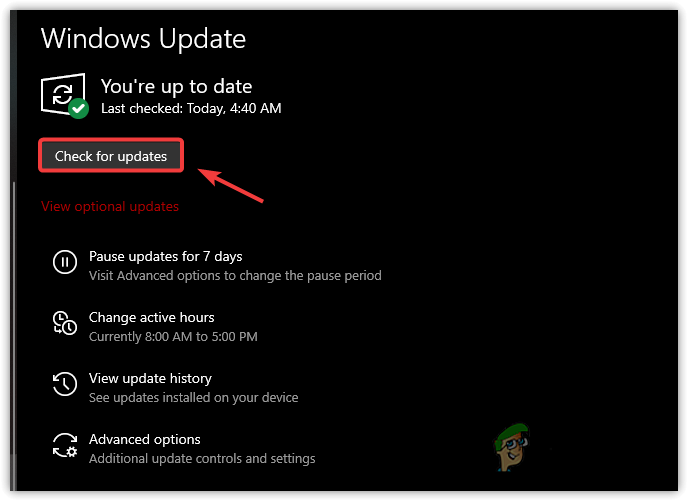
עדכון Windows לעדכני
- לאחר שתסיים, בדוק אם השגיאה נמשכת.
6. צור חשבון משתמש חדש
אם השגיאה עדיין לא תוקנה, נסה להשתמש בדרך חלופית כדי לכבות את המחשב. אתה יכול ליצור חשבון משתמש חדש ו להעביר את כל הנתונים לחשבון החדש אם הבעיה נפתרה.
- כדי ליצור חשבון משתמש חדש, עבור אל הגדרות על ידי הקלדתו דרך החיפוש של Windows
- לך ל חשבונות ולנווט אל משפחה ומשתמשים אחרים מהחלונית השמאלית
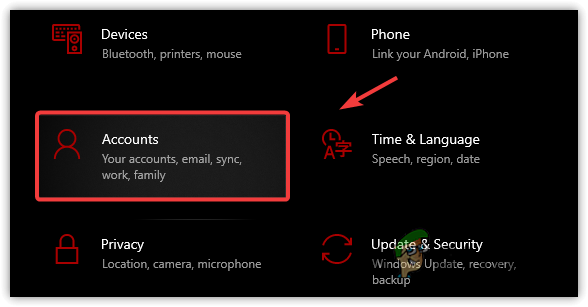
עבור אל החשבונות
- נְקִישָׁה הוסף מישהו אחר למחשב הזה
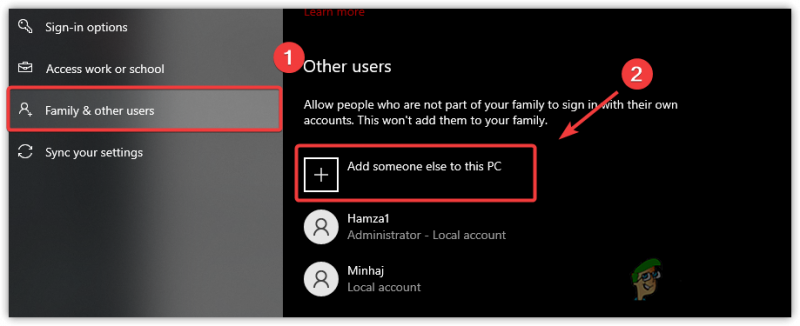
ממשיכים להוספת חשבון מקומי
- לאחר מכן, לחץ אין לי פרטי כניסה של אדם זה
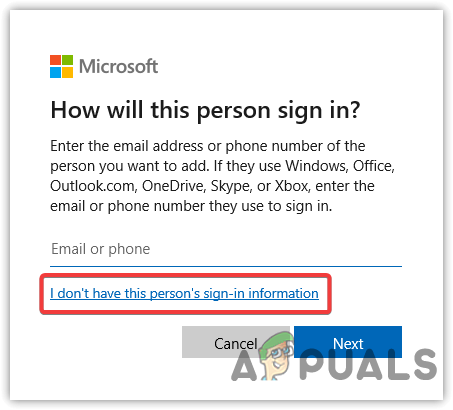
לחץ על אין לי פרטי כניסה של אדם זה
- לאחר מכן, לחץ הוסף משתמש ללא חשבון Microsoft
- מלא את פרטי המשתמש ולחץ הַבָּא לסיים
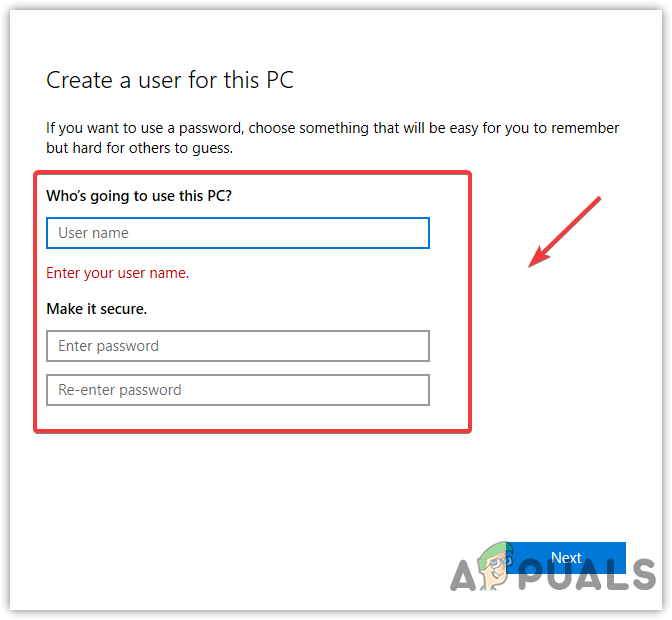
הזנת שם משתמש וסיסמא
- לאחר שתסיים, צא מהחשבון הנוכחי והיכנס לחשבון החדש כדי לבדוק אם השגיאה תוקנה.
זכור, אם אף אחת מהשיטות לא עבדה, ישנן מספר דרכים שונות לכבות את המחשב, ואחת מהן היא ללחוץ על הכל + F4 ותנסה לכבות את המחשב. אם זה לא עובד, הקש על Win + R והקלד כיבוי /ים, לאחר מכן לחץ בסדר . אם השגיאה עדיין מופיעה, יש דרכים אחרות לתקן שגיאה זו; אתה יכול ליישם אותם על ידי ביצוע מאמר זה על חלון מארח משימות מונע כיבוי .























